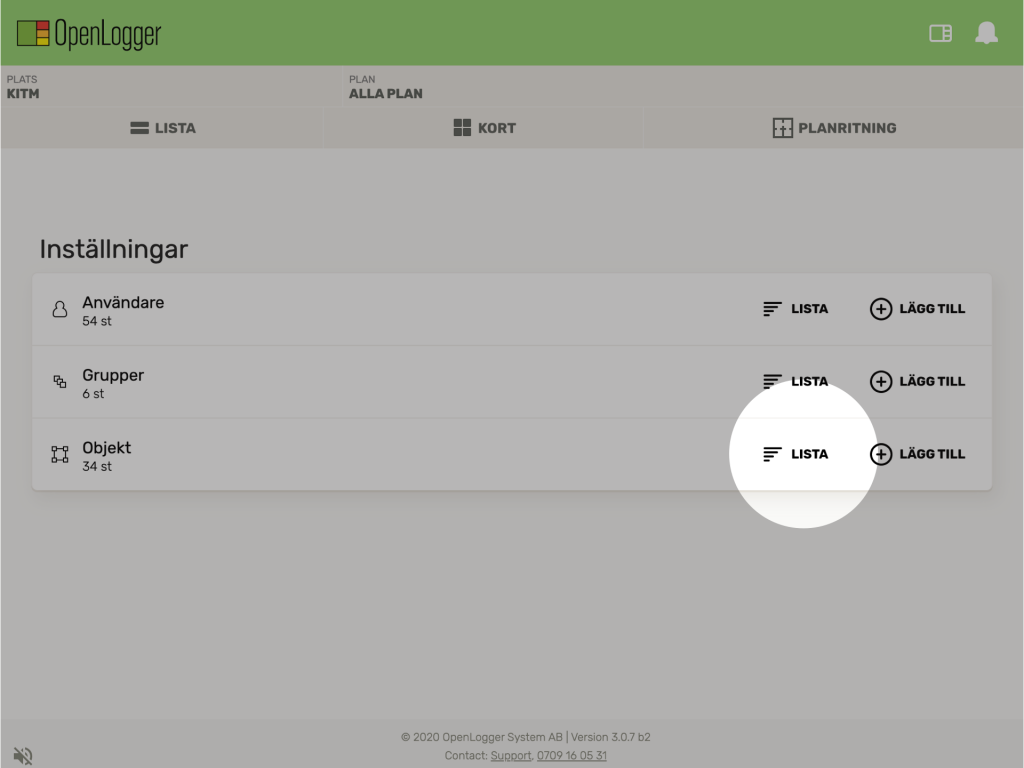Klickar man på ”Plats” så expanderas en rullgardinsmeny med menyval.
Välj ”Inställningar” i rullgardinsmenyn för att se inställningar för en plats.
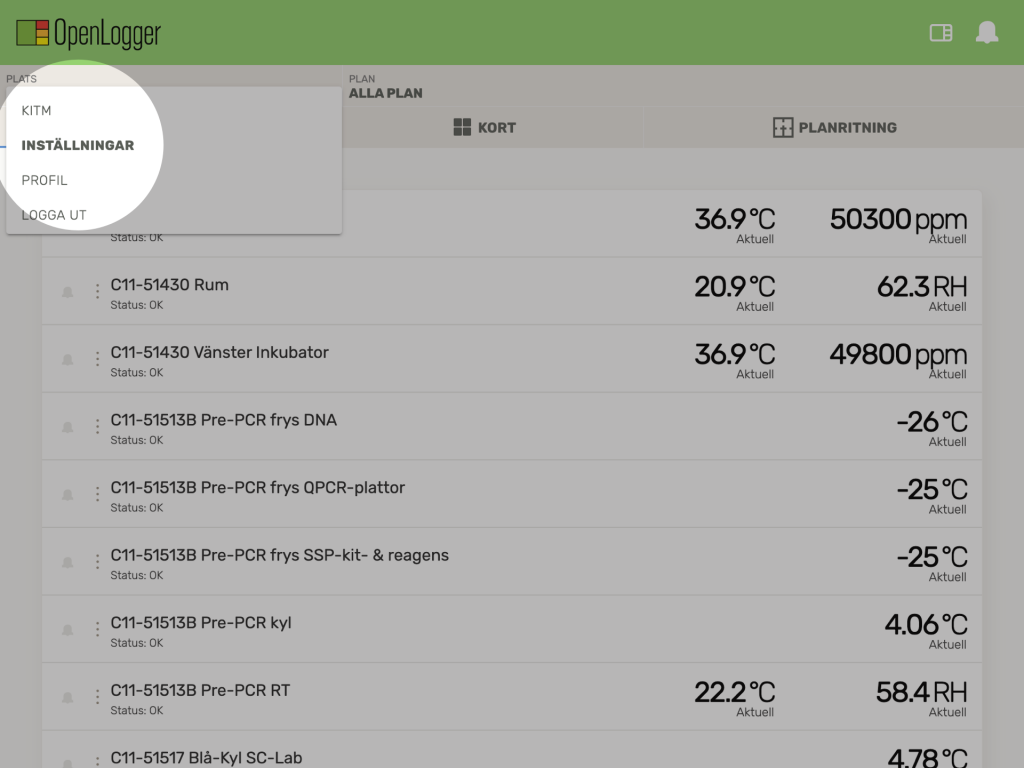
Skapa användare
Får att lägga till en användare till en plats, så klickar man på ”Lägg till” i raden för användare.
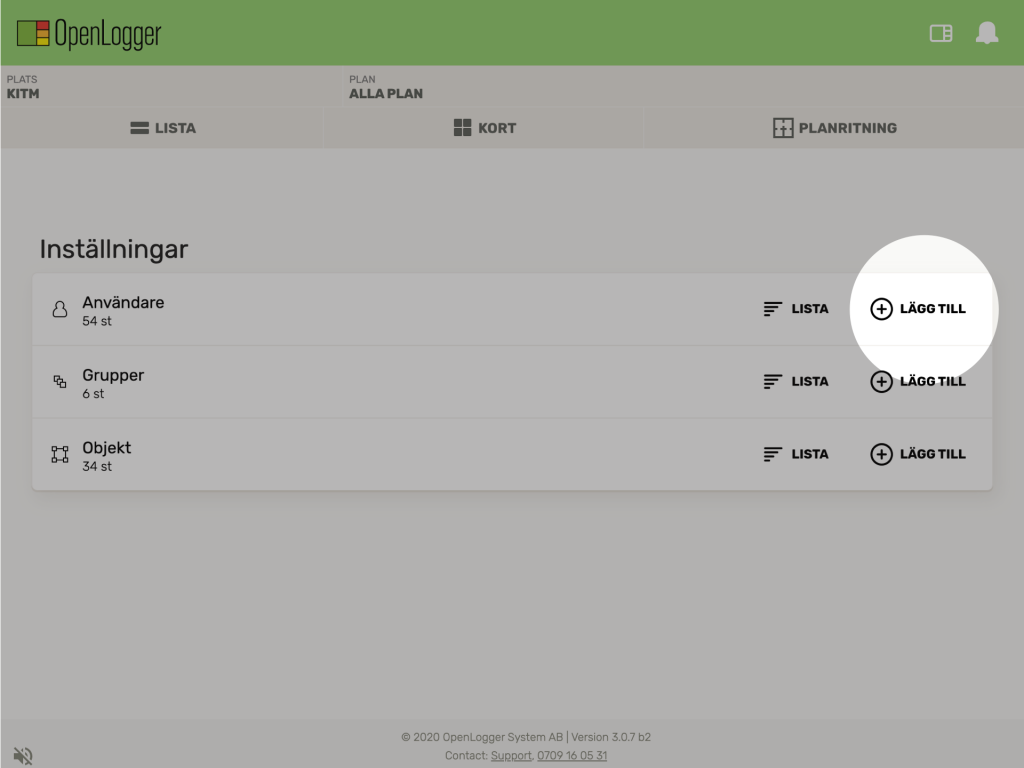
Fyll i uppgifter om användare i formuläret.
För att en användare ska kunna skapas på en plats, så måste ”Epost” fyllas i med en giltig epostadress, och ”Mobiltelefonnummer” fyllas i med ett giltigt telefonnummer.
Klicka på ”Skapa användare” för att skapa användare.
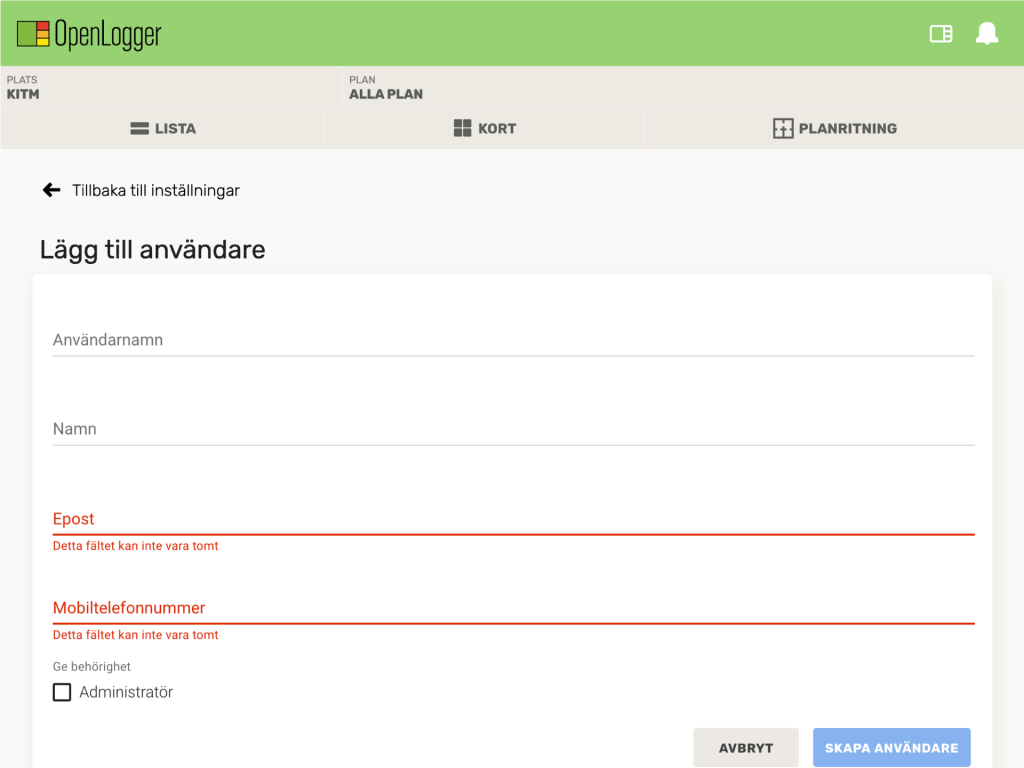
Efter du har klickat på ”Skapa användare” så visas ett bekräftnings meddelande nere i vänstra hörnet att ”Användare har lagts till”.
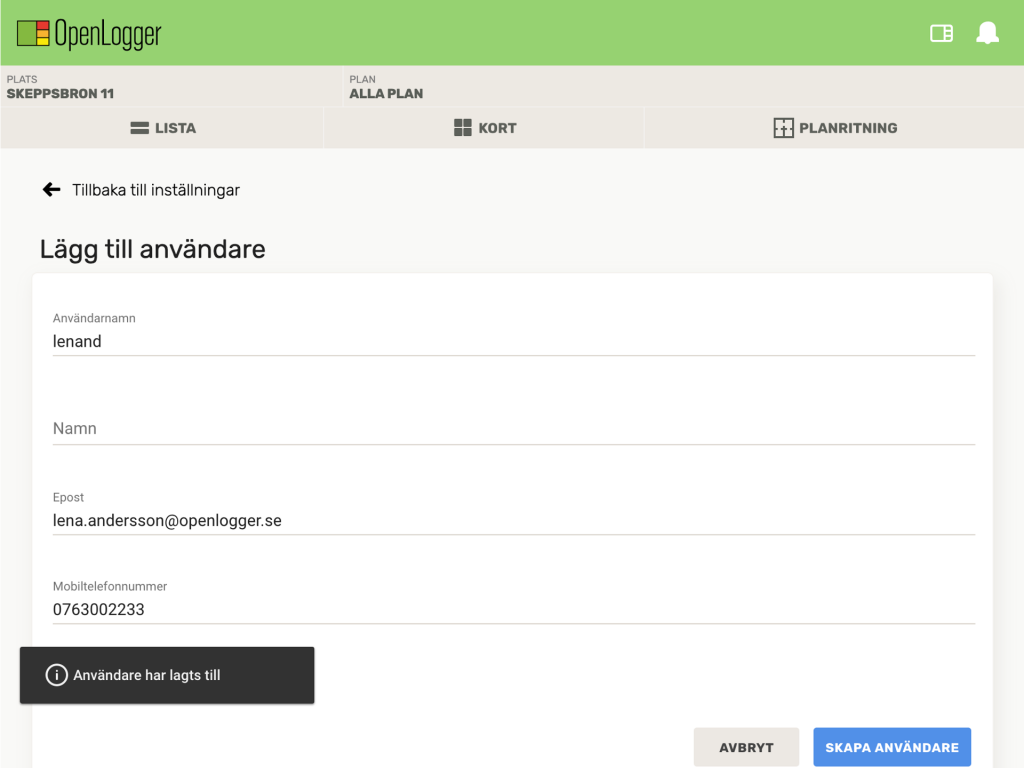
Visa användare
För att visa alla användare så klickar man på ”Lista” på raden för användare.
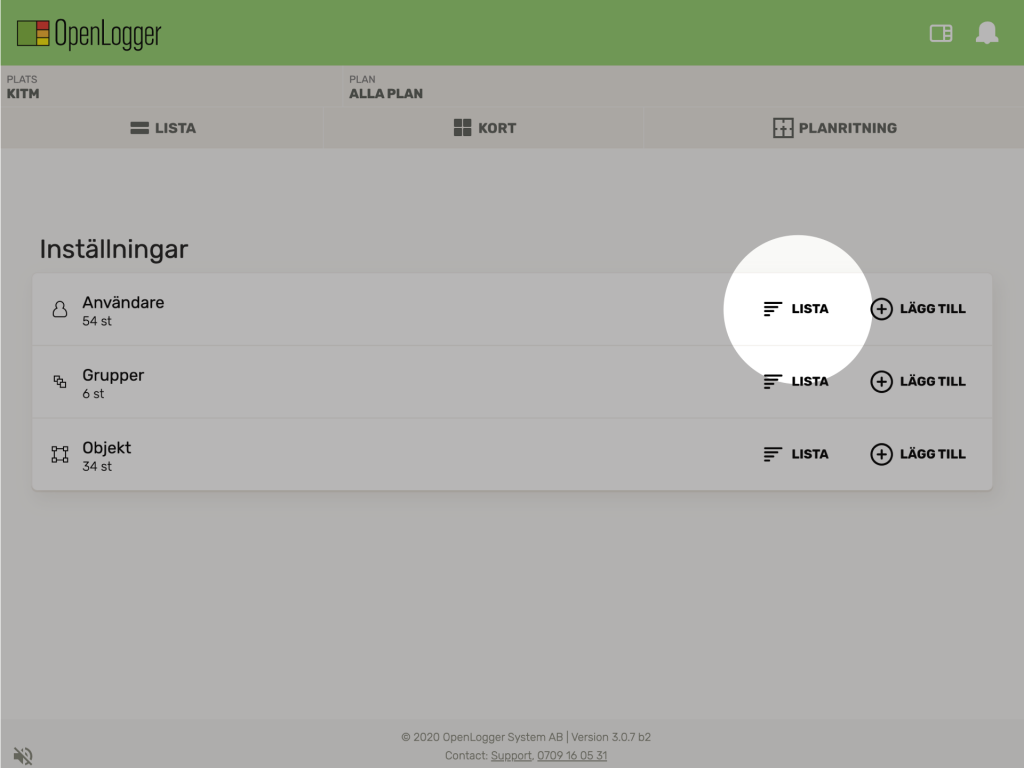
Skapa grupp
Får att lägga till en grupp till en plats, så klickar man på ”Lägg till” i raden för grupper.
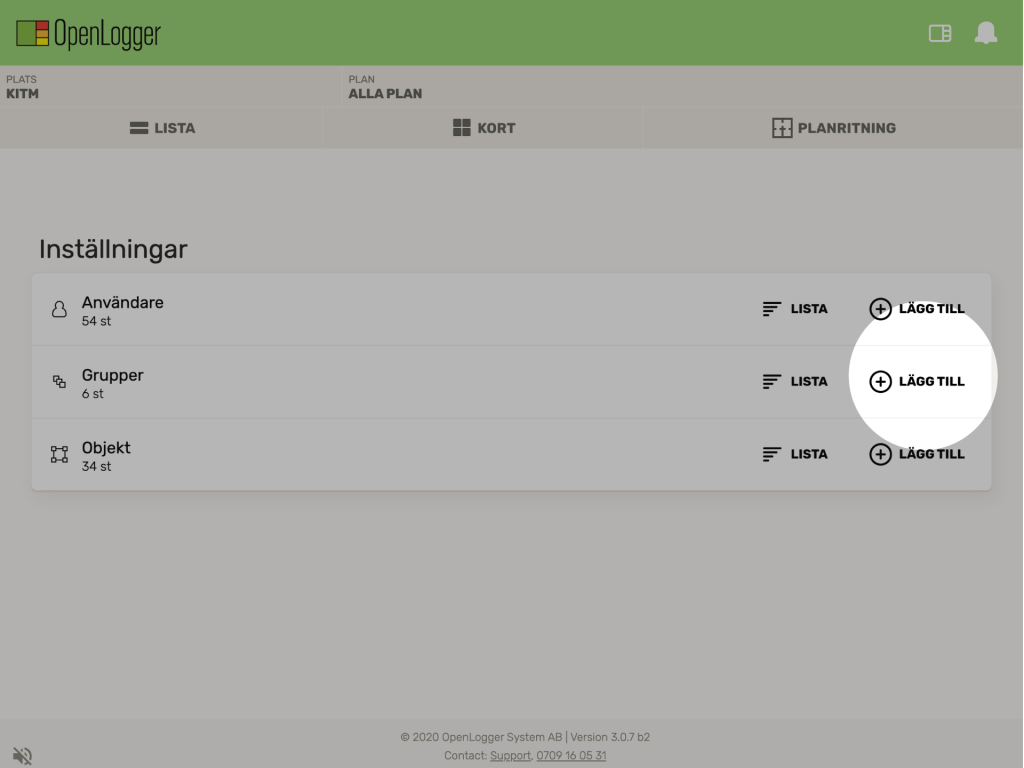
Fyll i uppgifter om gruppen i formuläret.
För att en grupp ska kunna skapas på en plats, så måste fältet ”Gruppnamn” fyllas i.
Klicka på ”Skapa grupp” för att skapa grupp.
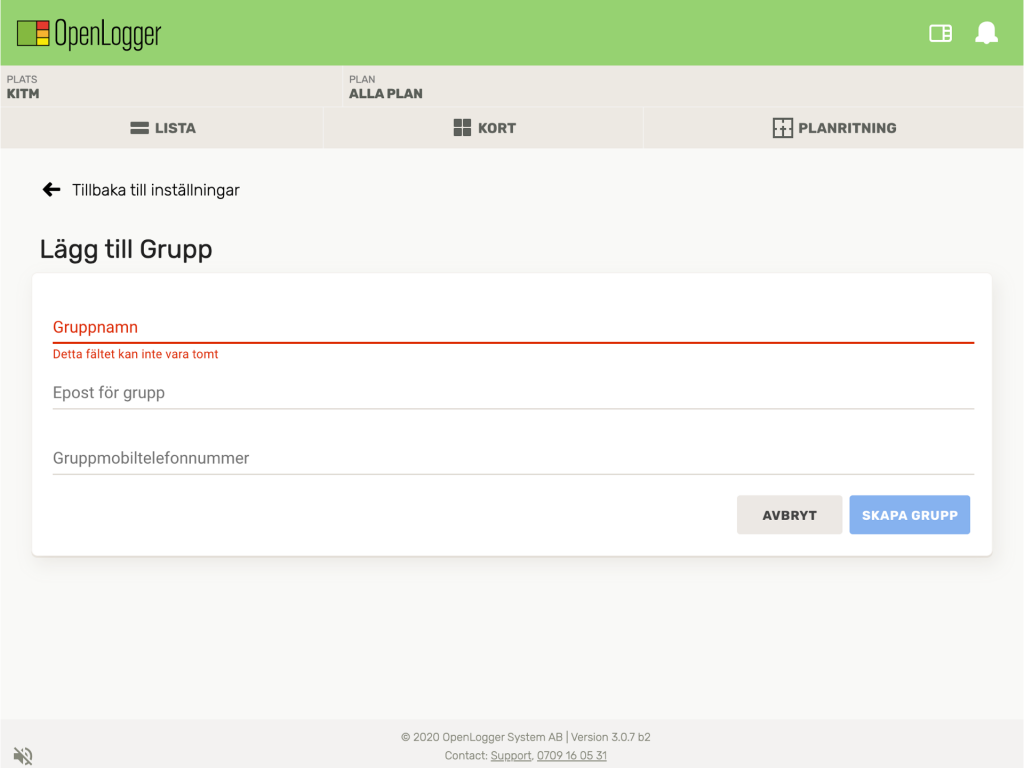
Efter du har klickat på ”Skapa grupp” så visas ett bekräftnings meddelande nere i vänstra hörnet att ”Grupp har lagts till”.
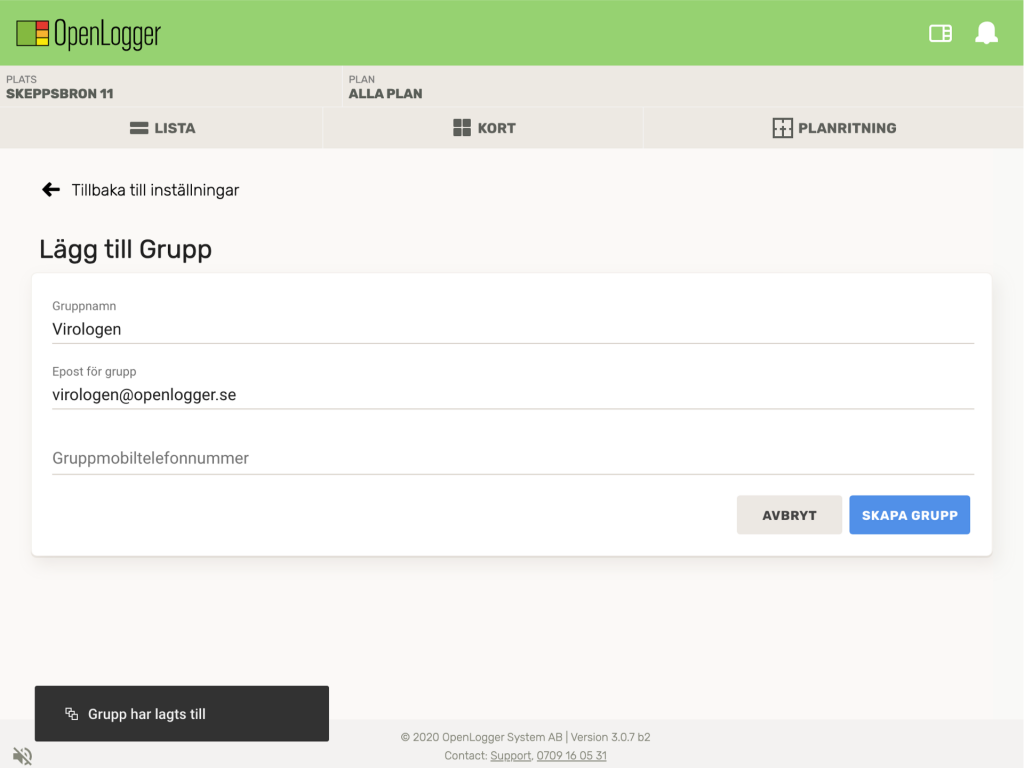
Visa grupper
För att visa alla grupper så klickar man på ”Lista” på raden för grupper.
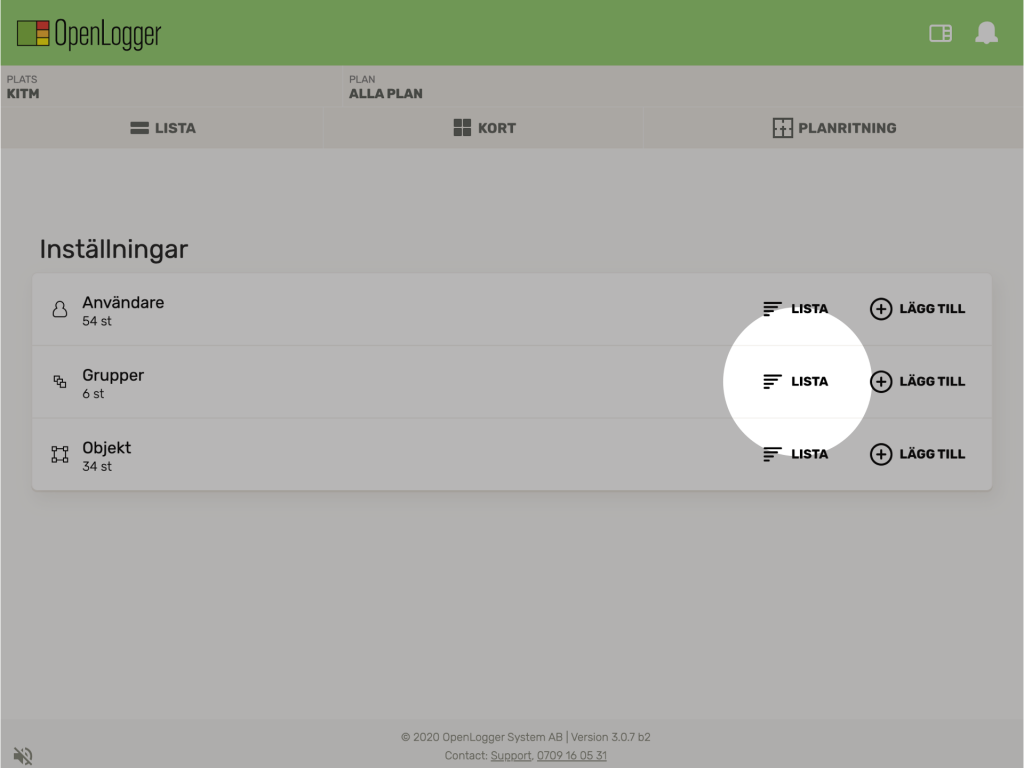
Skapa objekt
Får att lägga till en objekt till en plats, så klickar man på ”Lägg till” i raden för objekt.
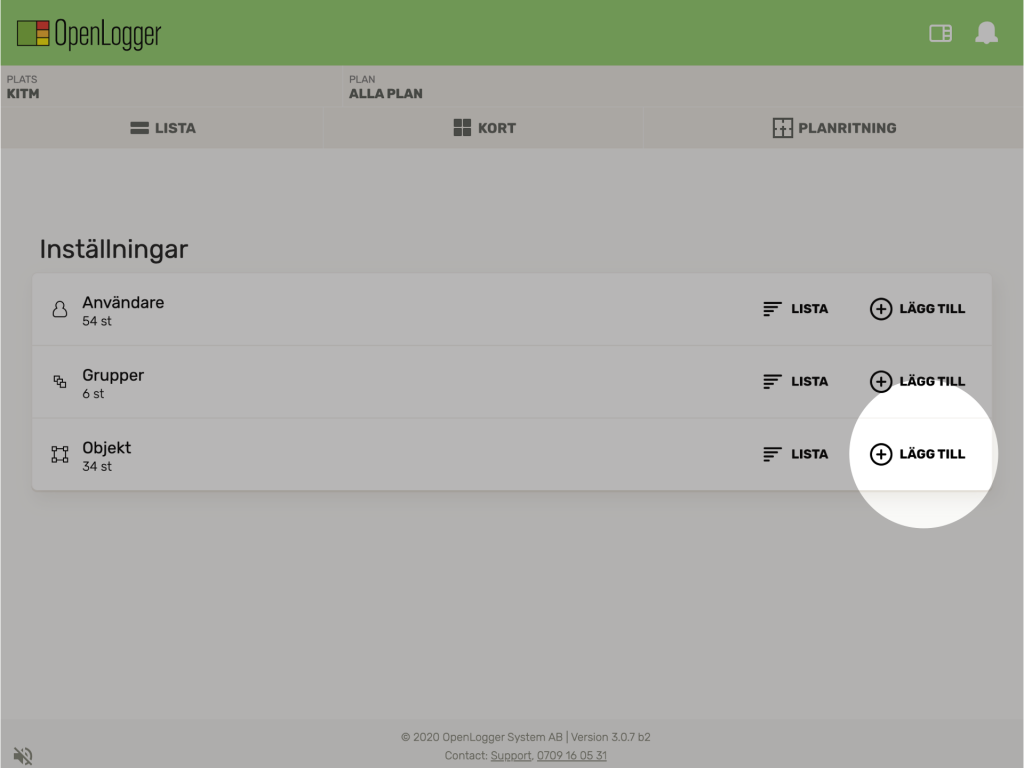
Fyll i uppgifter om objektet i formuläret.
För att en grupp ska kunna skapas på en plats, så måste fältet ”Namn” fyllas i.
Klicka på ”Skapa objekt” för att skapa grupp.
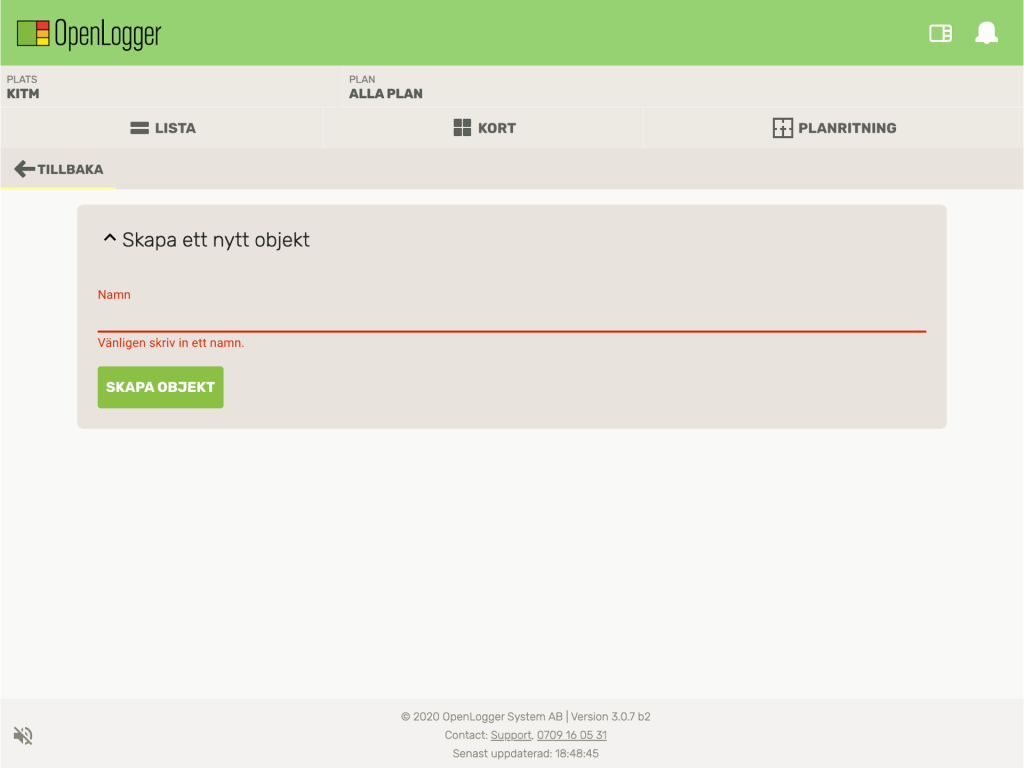
Visa objekt
För att visa alla objekt så klickar man på ”Lista” på raden för objekt.